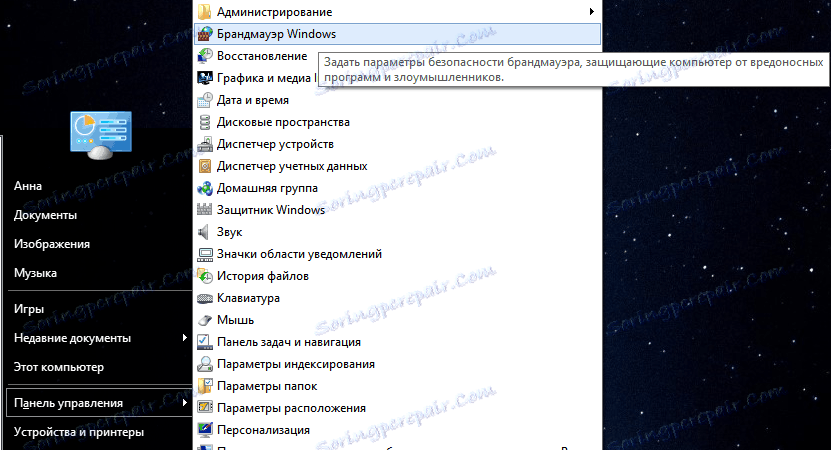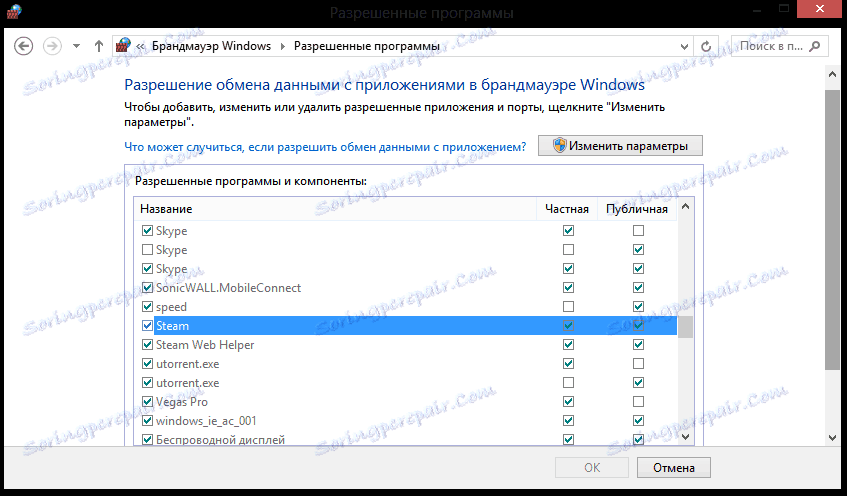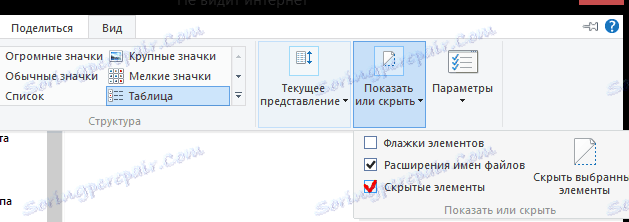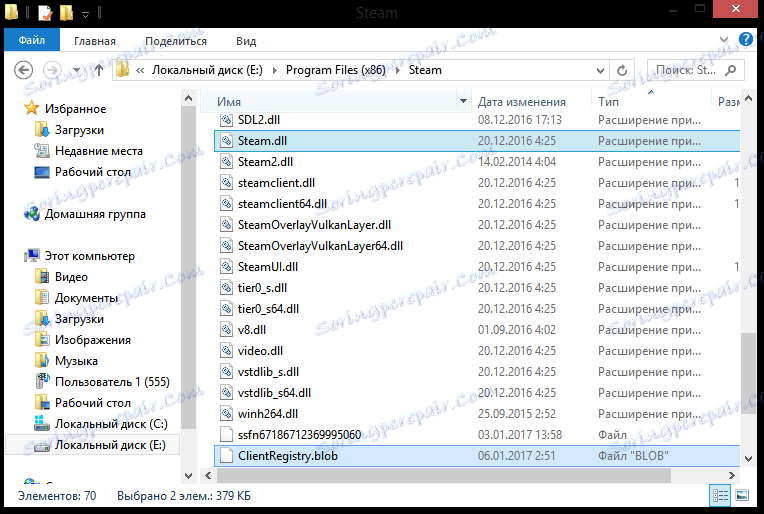بخار اینترنت را نمی بیند چه کاری باید بکنم
به ندرت، کاربران Steam هنگامی که یک اتصال به اینترنت وجود دارد، مشکلی دارند، مرورگرها در حال کار هستند، اما مشتری Steam صفحات را بارگذاری نمی کند و می نویسد که هیچ ارتباطی وجود ندارد. اغلب این خطا پس از به روز رسانی مشتری ظاهر می شود. در این مقاله، ما به دلایل مشکل و نحوه رفع آن نگاه خواهیم کرد.
محتوا
کار فنی
شاید مشکل با شما نیست، بلکه در طرف Valve است. ممکن است که شما سعی در ورود در زمانی که کار تعمیر و نگهداری انجام شد و یا زمانی که سرور بارگذاری شد. برای اطمینان از این بازدید صفحه آمار Steam و تعداد بازدید اخیرا را ببینید
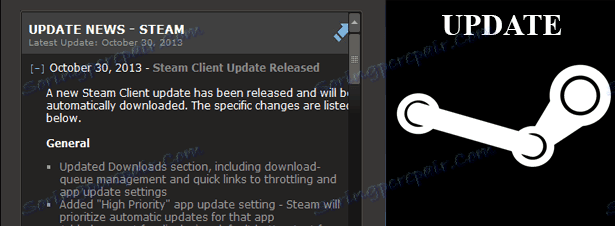
در این مورد، چیزی به شما بستگی ندارد و شما فقط باید کمی صبر کنید تا مشکل حل شود.
هیچ تغییری در روتر اعمال نمی شود
شاید بعد از به روز رسانی، تغییرات انجام شده در مودم و روتر انجام نشد.
شما می توانید همه چیز را به راحتی حل کنید - مودم و روتر را قطع کنید، چند ثانیه صبر کنید و دوباره وصل شوید.

قفل کردن فایروال بخار
البته، هنگامی که شما برای اولین بار پس از به روز رسانی Steam راه اندازی می کنید، آن را برای دسترسی به اتصال به اینترنت درخواست می کند. شما ممکن است دسترسی را رد کرده و در حال حاضر فایروال ویندوز کلاینت را مسدود کند.
شما باید Steam را به استثناء اضافه کنید. در نظر بگیرید چگونه این کار را انجام دهید:
- در منوی «شروع» روی «کنترل پنل» کلیک کنید و «فایروال ویندوز» را در لیست ظاهر کنید.
![فایروال ویندوز]()
- سپس در پنجره ای که باز می شود، "مجوز برای برقراری ارتباط با برنامه یا کامپوننت در فایروال ویندوز" را انتخاب کنید .
- لیستی از برنامه هایی که به اینترنت دسترسی دارند. Steam را در این لیست پیدا کنید و آن را خاموش کنید.
![مجوز فایروال برای اتصال]()
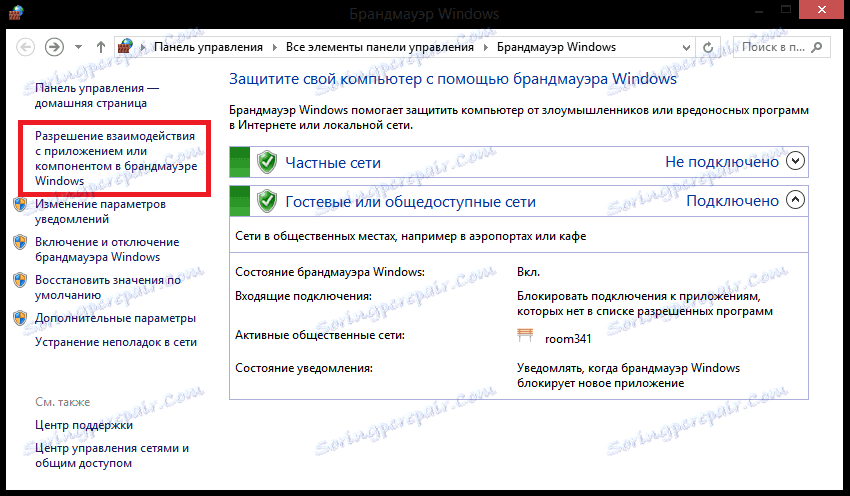
عفونت ویروس کامپیوتر
شاید اخیرا شما هر نرم افزار را از منابع غیر قابل اطمینان نصب کرده اید و یک ویروس وارد سیستم شده است.
شما باید با کمک هر نوع آنتی ویروس، کامپیوتر خود را برای نرم افزارهای جاسوسی، ابزارهای تبلیغاتی و ویروس مورد بررسی قرار دهید.
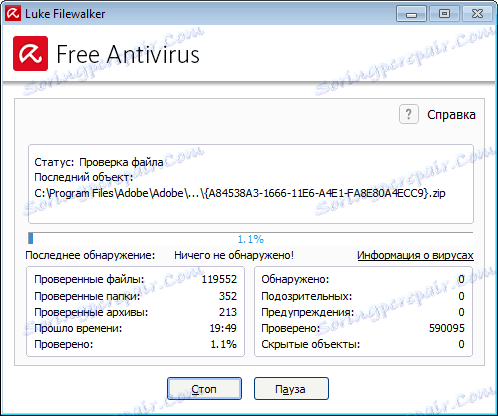
تغییر محتویات فایل میزبان
هدف از این فایل سیستم، اختصاص دادن آدرس های خاص IP به آدرس های وب سایت خاص است. این فایل بسیار مورد علاقه همه نوع ویروس ها و نرم افزارهای مخرب است تا اطلاعات خود را در آن ثبت کنند یا آن را جایگزین کنند. نتیجه تغییر محتویات فایل ممکن است برخی از سایت ها را مسدود کند، در حالت ما - مسدود کردن Steam.
برای پاک کردن میزبان، به مسیر مشخص شده بروید یا به سادگی آن را در اکسپلورر تایپ کنید:
C:/Windows/Systems32/drivers/etc
اکنون فایل را به نام میزبان پیدا کرده و آن را با Notepad باز کنید. برای انجام این کار، روی فایل کلیک راست کرده و گزینه "Open with ..." را انتخاب کنید . در لیست برنامه های پیشنهادی، "دفترچه یادداشت" را پیدا کنید.
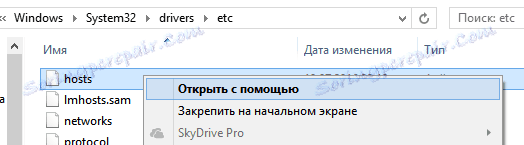
توجه!
فایل میزبان ممکن است نامرئی باشد در این مورد، شما باید به تنظیمات پوشه بروید و در بخش «مشاهده» نمایش موارد پنهان را فعال کنید
حالا شما باید همه محتویات این فایل را حذف کنید و این متن را وارد کنید:
# Copyright (c) 1993-2006 Microsoft Corp. آدرس IP باید
#
# This is a sample HOSTS file used by Microsoft TCP/IP for Windows.
#
# This file contains the mappings of IP addresses to host names. Each
# entry should be kept on an individual line.
# در ستون اول قرار داده می شود و سپس نام میزبان مربوطه قرار می گیرد.
# آدرس IP باید حداقل یک باشد
# فضای
#
# علاوه بر این، نظرات (مانند اینها) ممکن است در فرد وارد شوند
# خط یا نام دستگاه را با نماد "#" مشخص می کند.
#
# برای مثال:
#
# 102.54.94.97 rhino.acme.com # سرور منبع
# 38.25.63.10 x.acme.com # x میزبان مشتری
وضوح نام محلی محلی # DNS DNS خود را دارد.
# 127.0.0.1 localhost
# :: 1 localhost
اجرای برنامه هایی که با Steam درگیری دارند
هر نرم افزار ضد ویروس، برنامه های ضد جاسوس افزار، فایروال ها و برنامه های محافظت می تواند به طور بالقوه دسترسی به بازی ها را به سرویس دهنده Steam مسدود کند.
Steam را به فهرست انصراف از ضد ویروس اضافه کنید یا آن را به طور موقت غیرفعال کنید.
همچنین لیستی از برنامه هایی که توصیه می شود حذف شوند، وجود دارد، زیرا آنها را غیرفعال نمیکند تا مشکل را حل کنند.
- AVG Anti-virus
- سیستم مراقبت پیشرفته IObit
- NOD32 آنتی ویروس
- جارو برقی Webroot
- NVIDIA Network Access Manager / Firewall
- nProtect GameGuard
آسیب به فایل های Steam
در طول آخرین به روز رسانی، برخی از فایل هایی که برای عملیات صحیح مشتری ضروری هستند آسیب دیده اند. همچنین فایل ها می توانند توسط یک ویروس یا دیگر نرم افزار های شخص ثالث آسیب دیده شوند.
- مشتری را خاموش و به پوشه ای که Steam نصب شده است بروید. پیش فرض است:
C:Program FilesSteam - سپس فایل هایی با نام steam.dll و ClientRegistry.blob را پیدا کنید. شما باید آنها را حذف کنید.
![پوشه ریشه بخار]()
حالا، دفعه بعد که Steam را شروع می کنید، مشتری تمامیت حافظه کش را بررسی می کند و فایل های گمشده را بارگذاری می کند.
بخار با روتر سازگار نیست
یک روتر در حالت DMZ توسط Steam پشتیبانی نمی شود و ممکن است با اتصال ارتباط برقرار کند. علاوه بر این، اتصالات بیسیم برای بازی های آنلاین توصیه نمی شود ، زیرا این اتصالات بسیار به محیط زیست بستگی دارد.
- بستن برنامه سرویس دهنده Steam.
- با اتصال دستگاه خود به طور مستقیم به خروجی از مودم، روتر را متصل کنید
- راه اندازی مجدد Steam
اگر هنوز میخواهید از یک اتصال بیسیم استفاده کنید، باید روتر را پیکربندی کنید. اگر شما یک کاربر PC اعتماد به نفس هستید، می توانید این کار را با پیروی از دستورالعمل های وب سایت رسمی سازنده انجام دهید. در غیر این صورت، بهتر است به دنبال کمک از متخصص باشید.
امیدواریم با کمک این مقاله بتوانید مشتری را به شرایط کاری بازگردانید. اما اگر هیچ کدام از این روش ها کمک نکردند، ممکن است ارزش فکر کردن در مورد تماس با پشتیبانی فنی Steam باشد.